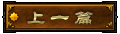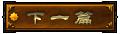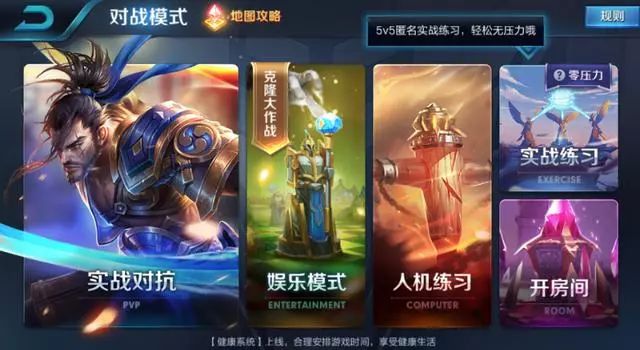
背景:
一日晚上下班的我静静的靠在角落上听着歌,这时"滴!滴!"手机上传来一阵qq消息。原来我人在问王者荣耀的雷达图在页面上如何做出来的,有人回答用canvas绘画。那么问题来了,已经好久没有使用canvas绘画了东西。
SO,就想自己画一个canvas雷达图,顺便重新回顾一下canvas的知识点。
王者荣耀雷达图的基本构成。
聊天记录当中的雷达图不是特别清楚,所以我这边截图了自己的一个战绩雷达图。

是不是有被我的战绩吓到了,害不害怕!
好了扯远了,让我们回到正题上来。
通过截图上面的雷达图基本主体是一个正六边形,每个顶点则配有相应的文字说明。
然后就是中间红色区域部分则由对角线上的点,连成一圈填充构成。因此这里我们称它为数据填充区
所以这个雷达图我们分为三步来完成。
①正六边形
②数据填充区
③绘制文本
正六变形的坐标点解析
在绘画这个正六边形的时候,先让我们对于这个正六边形进行简单的数学分析。
这里先用画板画一个正六变形,然后进行切割并切角。

是吧,借用以前高中还是初中的数学,正六边形的内角和720°,那么每一个对角就是120°。在已知对角线的长度。那么通过sin60°,cos60°一类的,那个可以求出各个三角形的边长。
可是问题来了,这里我们要计算的是各个坐标点。而canvas的坐标轴是从左上角算(0,0)原点的单象限坐标轴。假设六边形的中心点是(250,250)、对角线的长度是100*2,那么按照三角函数推断:
bottom-center坐标:(250, 250 + 100)
bottom-left坐标:(250 - 100*sin(60°), 250+100*cos(60°))
top-left坐标:(250 - 100*sin(60°), 250-100*cos(60°))
top-center坐标:(250, 250 - 100)
top-right坐标:(250 + 100*sin(60°), 250-100*cos(60°))
bottom-right的坐标:(250 + 100*sin(60°), 250+100*cos(60°))

坐标是出来了,但是一个点一个点去绘画是不是有点太low了!
肿么办?
啦啦啦啦!
那么就到了我们找规律的时间来了!
但是在找规律的同时,为毛中心点的X轴和别人不一样,为毛一会加一会减。
所以当思考各坐标点参数的规律的时候,让先回顾以前的函数角度图表
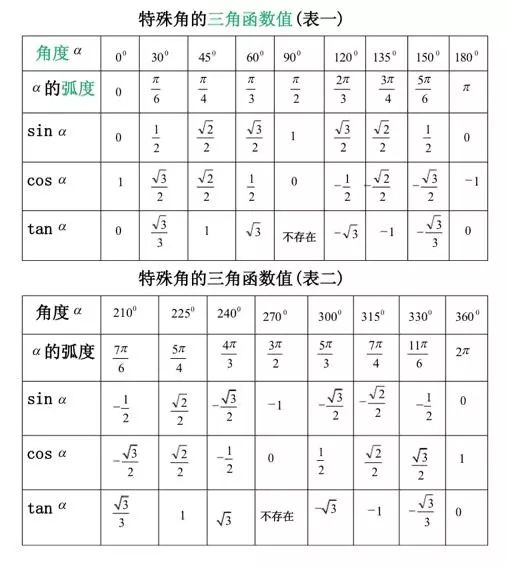
看完这个函数参照图之后,让我再次修改一下6个点的书写方式。
bottom-center坐标:(250 + 100*sin(0°), 250 + 100*cos(0°))
bottom-left坐标:(250 + 100*sin(300°), 250+100*cos(300°))
top-left坐标:(250 + 100*sin(240°), 250-100*cos(240°))
top-center坐标:(250 +100*sin(180°), 250 + 100*cos(180°))
top-right坐标:(250 + 100*sin(120°), 250-100*cos(120°))
bottom-right的坐标:(250 + 100*sin60°), 250+100*cos(60°))
这个时候再看组坐标数据点,是不是感觉有点意思!

那么这个时候我们便可以通过一个for循环,用一个数组把这6个坐标点给记录下
来。
1.1 绘画正六边形
前面既然,将正六边形的坐标点通过一个for循环解析出来。那么就是代码绘画正六边形了:

啦啦啦!!!一个正六边形就这么的画出来。
备注:这里rAngle这里是很灵活的,如果说画18正边形,就除以18,然后for循环18次就ok了.
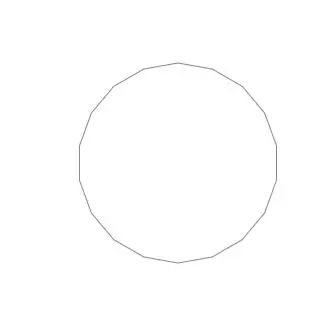
哈哈!!感觉发现了新大陆了!绘制正多边形的貌似可以按照这个规律来!!
1.2 绘画对角线
既然前面有一个数组存储各个坐标点,所以让每个对角线对角点直线想连就ok了!

2.1数据填充区
关于数据填充区,也就是雷达图当中,不规则的红色半透明的六边形。其实就是就可以看做中心点,到各个边角点之间线段为一区间这。之后就是将这个区间分成若干份,你占这个这个区间多少份,满份就是边角点,零份就是原点。
观察前面的雷达图当中,B等级大概占据某个等级的50%左右。而B前面还有等级A、S。
所以当S等级时候,可以看作区间 / 1。
B等级看作区间 / 2, 那么A就是 区间 / 1.5.
以此类推就可以得出剩下 C 就是区间 / 2.5、D:区间/ 3
这里我就不用for循环书写了,直接偷懒手写一个对象。

2.2 对数据填充区域绘画小圆点和边长
当我们回归到前面的截图发现,需要单独把数据填充区域的的各个点位置给加强,并把边角用更深的线条的描绘出来。

3.1 绘制文本
王者荣耀雷达文本是需要绘制两点,
①用黑色16px字体绘制各点描述点
②用红色30px字体绘制各点能力级别
但是估计看到绘制文本,估计有的小伙伴就会说。不是有数组的存储各个边角的坐标,直接一个for循环依次根据各个点绘画出来不就OK了。
浏览器最终显示的视觉效果:


是不是觉得很惊喜,这里输出、经济位置勉强还行,但是剩下的文字位置就偏差了许多了。所以在绘制文字的时候,还得针对文字的坐标位置进行相应的调整。
3.2 绘制文本--描述
既然直接调用坐标的位置会出问题,那么让根据上文中的图片文字的规则简单分析。
①如果X轴 == 中心点,那么就判断Y轴。比中心点大文字下移一点,反之文字上移一点。
②如果X轴 < 中心点,那么文字X轴位置就左移动一点,反正右移动距离。
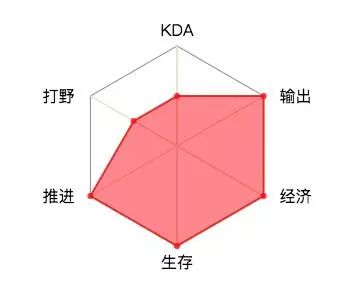
这里多了好几个不常用的属性,下面就是介绍这些属性的特点:
ctx.textBaseline: 设置或返回在绘制文本时使用的当前文本基线
说到基线,各位童鞋想一想咱们以前英文练习本,上面有着一条条线条
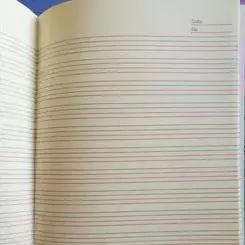
瞬间回忆到当年被罚抄英语单词的岁月,一把辛酸泪呀。

网页设计字体也有一个基线的存在,因此canvas的基线点就是直接从坐标点划出一条横线基线。
这里从网络上截图一张,通过设置基线参考位置,看看文本所在位置的改变。

ctx.textAlign: 这个文本水平居中,不过和CSS当中的居中不一样的是,他是从坐标点划出一条竖线分割文本的。

ctx.measureText : 返回包含指定文本宽度的对象。
通俗一点的就是说,就是获取你绘制文本的宽度。假设一排文字内容为'Hello World', size为16px大小文本。在这里高度都是16px稳定不变,这样canvas画其他元素对这个位置只需要Y轴移动这个文本的'size'大小就可以避免覆盖到上面。
但是如果要X轴去移动位置,你根本不知道'Hello World'这串文本的长度。那么这个时候就需要ctx.measureText这个方法,获取当前你绘制文本的宽度。
3.2 绘制文本--能力级别
既然前面已经介绍了描述的绘画方法,那么依葫芦画瓢。让我们一并开始绘制能力级别的文本。
页面最终效果:
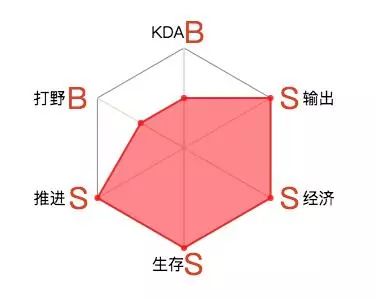

结尾
好了!以上就是鄙人对于canvas绘画一点简单理解与复习了,其中也回顾了一些canvas基本属性点。后续如何用canvas玩出各种花样就看各位看官自己了!
小贴士:
在使用ctx.measureText这个方法的时候需要注意一下。这个方法在宽度参考对象也跟当前绘画环境的font-size有关联的。
打个比方说,在绘制描述的文本的时候。font-size设置是16px,那么ctx.measureText('输出').width 是32。
那么在绘制能力等级的时候,font-size设置是32,那么ctx.measureText('输出').width 就不再是32了而是64或者。
作者:车大棒
声明 | 文章著作权归作者所有,如有侵权,请联系小编删除。


 相关文章
相关文章本文地址:https://blog.hellozwh.com/?post=389
版权声明:若无注明,本文皆为“起点终站”原创,转载请保留文章出处。